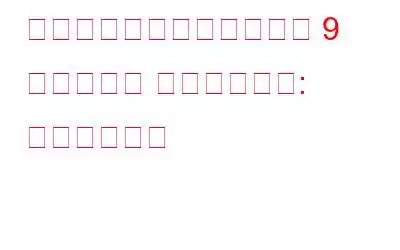古い写真を復元しますか?まだ検討していない場合は、検討すべき理由を説明しましょう。写真はある意味、私たちの生活の中でタイムトラベルをする媒体として機能します。友人や家族と過ごした幸せな時間に私たちを連れ戻します。以前は写真のハードコピーをアルバムブックに保存していましたが、今ではデジタルスペースがあります。ただし、どちらの場合も、写真が何年も同じ状態で保存されることを保証することはできません。
アルバムの写真には傷、斑点、ほこりの斑点が発生します。透明度さえも年によって異なります。したがって、お気に入りの思い出を永遠に大切にするには、古い写真を復元する方法を知る必要があります。
古い写真を復元するための 9 つのベスト ソフトウェア
1.写真の復元
写真の復元は、USB、ハード ドライブ、メモリ カードなどから削除された画像や AV ファイルを取得するためのワンストップ ソリューションです。また、完全に削除された写真の復元にも役立ちます、ビデオ、オーディオ。古い写真を復元したい場合、Photos Recovery はコンピュータから紛失したり削除した可能性のある古い写真を復元するソフトウェアです。
写真の復元はどのように機能しますか?
Photos Recovery を使用して古い写真を復元するプロセスは、デバイスにソフトウェアをダウンロードしてインストールすることから始まります。次に、3 つの簡単な手順を使用して、古い写真を復元できます。
ステップ 1 - 場所の選択。削除されたファイルを取得するハードディスク ドライブまたは USB を選択し、スキャン タイプを選択します: クイック スキャンまたはディープ スキャン。
ステップ 2 - ファイルをプレビューします。回復プロセスを開始する前に、スキャンしたメディア ファイルをプレビューする必要があります。
ステップ 3 - メディア ファイルの回復。スキャンしたメディア ファイルをプレビューしたら、取得して復元するファイルを選択します。次に、[回復] オプションをクリックし、取得したメディア ファイルを保存する場所を選択します。
これで完了です。 3 つの簡単な手順で、お気に入りの写真を復元できました!
写真復元の特徴:
- より高速で互換性のある復元オプションを提供します。
- 内部および外部のストレージを徹底的にスキャンして、削除された破損した写真を見つけます。
- デバイスから完全に削除された写真を復元します.
- Bitlocker ストレージ ドライブから写真を復元します。
写真回復の詳細なレビューを読む
2.博士 otoGlory
PhotoGlory は、古い写真を復元および強化するもう 1 つの効果的なソフトウェアです。古いイメージをわずか数分で復元できる、使いやすいツールが幅広く用意されています。 PhotoGlory には、ユーザー エクスペリエンスに関して特別な制限はありません。このソフトウェアは合理化されたインターフェイスを備えているため、初心者からプロの写真編集者まで使用できます。
PhotoGlory の特徴:
- 色あせてぼやけた写真に色を加えて古い写真を復元する、100 以上のエフェクトが組み込まれた使いやすいソフトウェアです。 >
- しわ、傷、破れ、汚れ、ほこりの跡を取り除き、古い写真を復元します。
- ネガ写真を加工してポジ写真に変換することもできます。
- さまざまなスタイルや形式でテキスト ラベル、キャプション、日付スタンプを追加できます。
ここをクリックして PhotoGlory をダウンロードします
3. SoftOrbits Photo Retoucher
SoftOrbits Photo Retoucher は、古い写真を強化し、より良いバージョンに復元する素晴らしいソフトウェアです。画像を手動で修正したり、ソフトウェアで利用可能なさまざまなツールを使用して復元したりすることが完全に自由になります。初心者だけでなくプロも使用できます。
SoftOrbits Photo Retoucher の機能:
- コンテンツベースのアルゴリズムを備えた直感的なインターフェイスで、写真の損傷を特定して修復します。
- 写真から不要な要素を簡単に削除します。
- ワンクリックで白黒写真をカラー化します。
- しわ、傷、破れ、汚れ、ほこりの跡を取り除き、古い写真を復元して強化します。
ここをクリックして SoftOrbits Photo Retoucher をダウンロードしてください。
4. AKVIS Retoucher
AKVIS Retoucher は、古い写真を自動的にレタッチする多くのツールを備えた写真復元ソフトウェアです。シミやシミを素早く解消することができます。 AKVIS Retoucher を使用すると、破れた写真の再構成、再配置、ギャップの調整が可能です。
AKVIS Retoucher の機能:
- インテリジェントなクローン作成機能により、写真の欠陥を排除できます。
- ギャップや空白を自動で埋めることで写真を復元し、画像キャンバスを拡大するための優れたツールです。
- 要件に応じてトリミングまたは調整できない画像/レイアウトの境界線を簡単に拡張できます。
- 透かしや日付を簡単に削除できます。スタンプと、
ここをクリックして AKVIS Retoucher をダウンロードします。
5. PhotoWorks Intelligent Photo Editor
PhotoWorks は、AI を備えたユーザーフレンドリーな写真復元ソフトウェアで、エラーを迅速に特定し、個別に解決するためのツールを備えています。 Photoworks では、修復ブラシ、レタッチ オプション、いくつかの編集効果などのいくつかのオプションを使用するだけで、古い写真を簡単に編集および復元して、くすんだ古い画像を明るく新しく見せることができます。
PhotoWorks Intelligent の機能写真エディター:
- 古い写真を自動的に復元できます。
- 古い写真を強化するための優れた AI 機能ツール。
- 修復ブラシ ツールを使用して、写真の欠陥やテクスチャの違いを手動で除去します。
ここをクリックして PhotoWorks Intelligent Photo Editor をダウンロードしてください.
6. Adobe Photoshop CC
Adobe Photoshop CC はよく知られており、最も広く使用されている写真編集ソフトウェアの 1 つです。古い写真の復元やプロの画像編集に使用されます。アドビは、このソフトウェアを使用して古い写真を正常に復元するための多くのチュートリアル レッスンも提供しています。唯一の欠点は、プロ向けであり、初心者がチュートリアルなしではソフトウェアの機能を理解するのが難しいことです。
Adobe Photoshop CC の機能:
- 古い写真を強化および復元できるプロ仕様の写真編集ツール。
- 無料のプラグインとテンプレート。
- 画像用の優れたツール修復、色補正、肌の色調や背景の変更による画質の向上。
ここをクリックして Adobe Photoshop CC をダウンロードします
7. Corel Paintshop Pro
Corel Paintshop Pro は、初心者から上級ユーザーまでが古い写真を復元できる使いやすいインターフェイスを備えたソフトウェアです。編集ツールにはワンクリックで簡単に編集できる機能が備わっており、古い写真の編集と復元のプロセスが簡単になります。 Corel Paintshop Pro ソフトウェアで利用できる HDR またはレンズ補正ツールを利用して、最適な精度を実現することもできます。
Corel Paintshop Pro の機能:
- 写真の変色の修復、傷の除去、背景の調整などを行うための高度なツールがあります。
- インターフェースは要件に応じてカスタマイズ可能です。
- このソフトウェアはスタイラスやタブレットもサポートしています。
ここをクリックして Corel Paintshop Pro をダウンロードします。
8. Luminar
Luminar は、古い写真を強化し、より良い新しい状態に復元するのに役立つ優れた AI ベースの写真編集ソフトウェアです。かすみ除去ツールと色温度フィルターを使用すると、写真に深みと色合いを加えることができます。消去およびクローン&スタンプツールを使用すると、写真の暗い斑点、しわ、汚れを除去できます。
Luminar の機能:
- 写真を編集するための AI ベースのテクノロジー。
- ノイズを軽減し、画像をレタッチし、トーンとカラーを調整し、古い写真の鮮明さを高めるためのプロフェッショナル ツール。
- 傷、シミ、汚れ、破れなどを除去する写真修復ツール
ここをクリックして Luminar をダウンロードします
9. Fotor
Fotor は、古い写真の復元に役立つ最小限のツール セットを備えた使いやすいソフトウェアです。ただし、画像編集と色補正のための優れたツールキットが備わっています。 RAW 画像の処理を含むすべてのグラフィック ファイル形式をサポートできます。 Fotor は、白かぶり、さまざまな光の色合い、色のバランスを美しく調整できます。
Fotor の特徴:
- 使いやすいインターフェイス写真修復のための組み込み機能。
- 色補正、光、色、色合いの調整、不要なオブジェクトの削除のための高度なツール。
- 多くの既知のグラフィック ファイル形式もサポートしています。
ここをクリックして Fotor をダウンロードします。
ボーナス ヒント –
これら 9 つのソフトウェアとは別に、もう 1 つのソフトウェア、Duplicate Photos Fixer Pro があります。それはあなたにとって役に立つでしょう。特に今日の時代では、すべてがデジタルで転送されるため、多くのメディア ファイルやドキュメントがデバイス上に積み重なり、多くのストレージ スペースを占有することになります。
なぜ重複するのかPhotos Fixer Pro?
ソフトウェア アプリケーション Duplicate Photos Fixer は、その名前が示すとおりの機能を備えています。重複した写真を修正し、写真の識別を支援し、ユーザーが決定できるようにします。それらを保持するか削除するか。 Duplicate Photos Fixer の広範なスキャン機能は、Google ドライブを含むすべてのストレージ スペースをスキャンします。スキャンすると、簡単に見つけられるように、類似した写真や重複した写真に自動的にマークが付けられます。ワンクリックで簡単にスキャンすると、データを占有していたすべてのメディア ファイルのデータが得られます。
ストレージ不足のリスクを恐れずに思い出を作りたい人には、Duplicate Photos Fixer が最適なソリューションです。
>重複写真修正プログラムをダウンロードするにはここをクリックしてください
結論 –
写真はつかの間の瞬間を捉えたものですが、時間は誰も待ってくれないことを誰もが知っています。だからこそ、写真は私たちの生活の中で感情的な重要性を持っています。そして、その写真を失うことは悪夢です!したがって、古い写真を復元するためのこれらの 9 つのソフトウェアについて知っていれば、思い出をいつも身近に保つことができます。
この記事が古い写真を復元する方法についてお役に立てば幸いです。この投稿をより役立つものにするために、この投稿に関するご意見をお聞かせください。ご提案やご意見は、以下のコメントセクションでお待ちしております。ソーシャル メディアで記事を共有して、友人や他の人と情報を共有してください。
ご意見をお待ちしております。
私たちは に取り組んでいます。ご質問やご提案がございましたらお知らせください。解決策をご連絡させていただきます。私たちは、一般的なテクノロジー関連の問題に対するヒント、裏技、および回答を定期的に投稿しています。
関連トピック –
高度な PC クリーンアップを使用してジャンク ファイルをクリーンアップする方法
方法Windows 11/10 で削除された復元ポイントを復元するには
Windows 2022 向けの 10 のベスト CPU ベンチマーク ソフトウェア
Windows 11 でインターネット速度が遅い問題を解決する方法は?
Windows 10、8、7 向けのベスト ディスク管理ソフトウェア 10 選 (2022 年
)読み取り: 0